联想一体机作为一款了电脑和显示器的产品,广受用户喜爱。有时候,我们需要给一体机安装新的操作系统,而使用U盘来进行系统安装是非常方便和快捷的方法。本文将详细介绍使用U盘给联想一体机安装系统的步骤和注意事项,帮助大家轻松搞定这个问题。

一:准备工作
在开始安装系统之前,我们需要做一些准备工作。确保你有一个可靠的U盘,容量要足够存放系统安装文件。备份你重要的数据,因为安装系统会清空电脑的硬盘。下载你想要安装的操作系统镜像文件,并将其保存到U盘中。
二:制作启动盘
在准备好U盘和操作系统镜像文件之后,我们需要将U盘制作成启动盘。插入U盘到联想一体机的USB接口。下载一个制作启动盘的软件,如Rufus或者UltraISO。打开软件后,选择U盘作为目标设备,将操作系统镜像文件加载到软件中,并进行格式化和制作启动盘的操作。
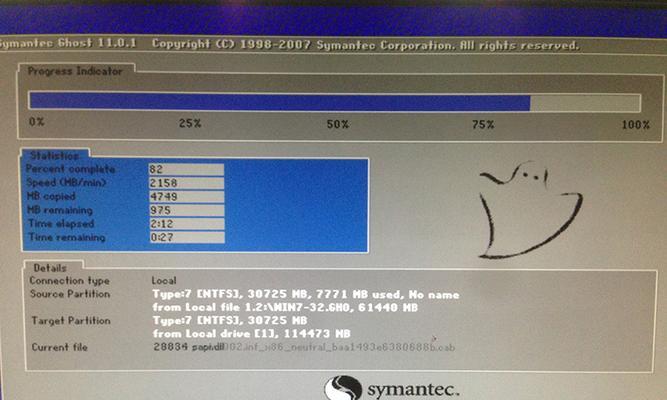
三:设置BIOS
在制作好启动盘之后,我们需要进入一体机的BIOS界面来设置启动项。重启一体机,按下开机时显示的按键(通常是F2、Del或者F10)进入BIOS。在BIOS界面中,找到“启动顺序”或者“Boot”选项,并将U盘设为第一启动项。保存设置并退出BIOS。
四:重启进入安装界面
设置好BIOS之后,重启一体机。在重启的过程中,按下任意键进入U盘的引导界面。选择U盘作为引导设备后,一体机将会从U盘中加载操作系统安装界面。
五:选择语言和地区
在进入安装界面后,选择你想要的语言和地区设置。这些设置将会影响系统界面和语言环境。
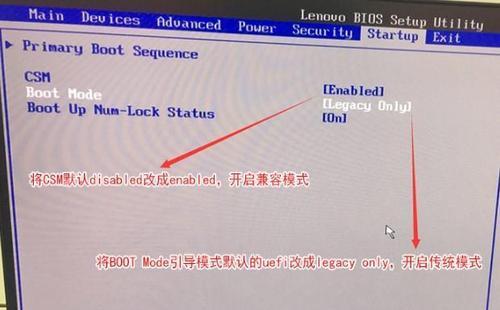
六:点击安装按钮
在语言和地区设置完成之后,点击安装按钮开始系统安装过程。系统会自动进行文件的复制和准备工作。
七:选择系统安装类型
在复制和准备工作完成后,系统会要求选择安装类型。通常有两种选择:新安装和升级。如果你想要全新安装系统,选择新安装即可。
八:选择安装位置
在选择安装类型之后,系统会要求选择安装位置。在这里,选择你想要安装系统的硬盘分区,并点击下一步继续。
九:等待系统安装
在选择安装位置之后,系统会开始进行实际的系统安装过程。这个过程需要一些时间,请耐心等待。
十:配置系统设置
在系统安装完成后,系统会要求进行一些基本的配置设置,如设置用户名、密码、时区等。按照提示完成这些设置即可。
十一:等待系统初始化
配置系统设置完成后,系统将会进行初始化和配置过程。这个过程需要一些时间,请耐心等待。
十二:进入新系统
当系统初始化完成后,一体机将会重新启动,并进入全新安装的操作系统界面。现在你可以开始使用新的操作系统了。
十三:更新驱动和软件
在进入新系统后,建议立即更新系统的驱动和软件。联想官方网站提供了最新的驱动和软件下载,可以根据自己的一体机型号进行下载安装。
十四:恢复数据和设置
如果你之前备份了重要的数据和设置,现在可以进行数据和设置的恢复工作。将备份的数据复制到对应的文件夹中,并根据需要重新配置一体机的个性化设置。
十五:
通过本文介绍的步骤,我们可以轻松使用U盘给联想一体机安装新的操作系统。这个方法简单、快捷,并且可以避免使用光盘等物理介质进行系统安装。希望本文能帮助到大家,让你们轻松搞定一体机系统安装的问题。


